Popcorn Time transmite películas y programas de televisión de torrents directamente a su pantalla. Aunque este procedimiento debería funcionar en cualquier otra distribución de Linux como Linux Mint, Debian, CentOS, etc., el objetivo es instalar el transmisor de películas Popcorn Time en Ubuntu 20.04 LTS Focal Fossa.
En este tutorial aprenderás:
- Cómo descargar Popcorn Time
- Cómo extraer e instalar Popcorn Time
- Cómo crear el lanzador Popcorn Time
- Cómo iniciar Popcorn Time
ADVERTENCIA
Hay varios proyectos bajo diferentes nombres de dominio que afirman ser el reproductor de películas "Popcorn Time" en Internet. Estos proyectos son clones de malware, así que evítelos a toda costa. El sitio web oficial del reproductor de películas Popcorn Time es https://popcorntime.sh/ .
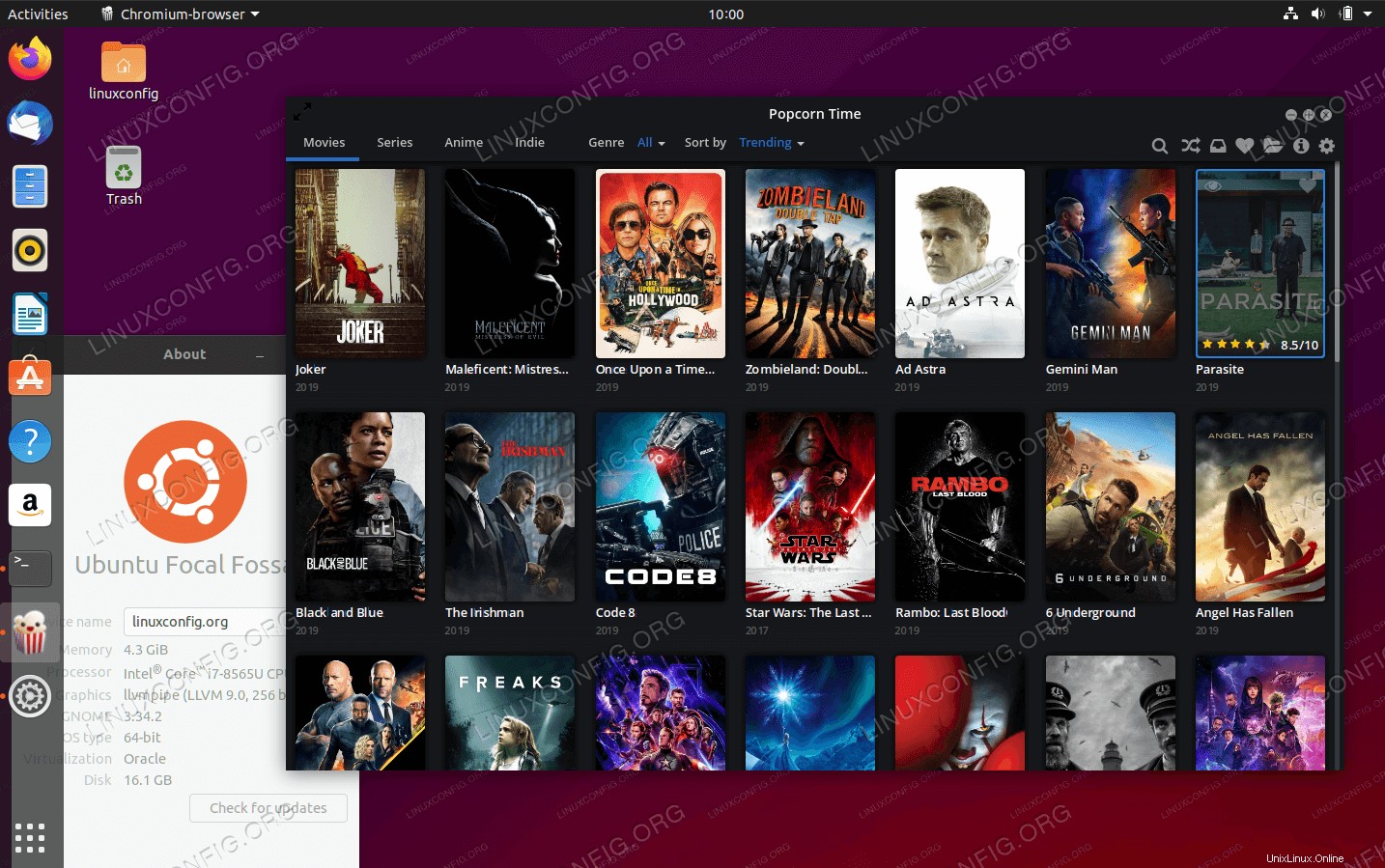 Reproductor de películas Popcorn Time en Ubuntu 20.04 LTS Focal Fossa
Reproductor de películas Popcorn Time en Ubuntu 20.04 LTS Focal Fossa Requisitos de software y convenciones utilizadas
Requisitos de software y convenciones de la línea de comandos de Linux | Categoría | Requisitos, convenciones o versión de software utilizada |
|---|
| Sistema | Ubuntu 20.04 instalado o Ubuntu 20.04 Focal Fossa actualizado |
| Software | Tiempo de palomitas de maíz 3.10 |
| Otro | Acceso privilegiado a su sistema Linux como root o a través de sudo comando. |
| Convenciones | # – requiere que los comandos de Linux dados se ejecuten con privilegios de root, ya sea directamente como usuario root o mediante el uso de sudo comando
$ – requiere que los comandos de Linux dados se ejecuten como un usuario normal sin privilegios |
Cómo instalar el reproductor de películas Popcorn Time en Ubuntu 20.04 instrucciones paso a paso
- El primer paso es instalar todos los requisitos previos. Abre tu terminal e ingresa los siguientes comandos:
$ sudo apt update && sudo apt install libcanberra-gtk-module libgconf-2-4
- A continuación, descargue e instale los archivos binarios de Popcorn Time:
$ sudo mkdir /opt/popcorn-time
$ sudo wget -O- https://get.popcorntime.sh/build/Popcorn-Time-0.3.10-Linux-64.tar.xz | sudo tar Jx -C /opt/popcorn-time
- Crear enlace ejecutable:
$ sudo ln -sf /opt/popcorn-time/Popcorn-Time /usr/bin/popcorn-time
- En esta etapa, está listo para iniciar el reproductor de películas Popcorn Time desde una línea de comando ejecutando el siguiente comando:
$ popcorn-time
- Opcionalmente, puede crear un iniciador de escritorio para iniciar Popcorn Time desde el menú de su escritorio. Para hacerlo como usuario administrativo, cree un archivo
/usr/share/applications/popcorntime.desktop :$ sudo nano /usr/share/applications/popcorntime.desktop
e inserte el siguiente contenido en este archivo:
[Desktop Entry]
Version = 1.0
Type = Application
Terminal = false
Name = Popcorn Time
Exec = /usr/bin/popcorn-time
Icon = /opt/popcorn-time/popcorntime.png
Categories = Application;
Una vez que esté listo, descargue el icono de Popcorn Time:
$ sudo wget -qO /opt/popcorn-time/popcorntime.png goo.gl/wz8ifr
- Todo listo. Use el menú de actividades para iniciar el reproductor de películas Popcorn Time.
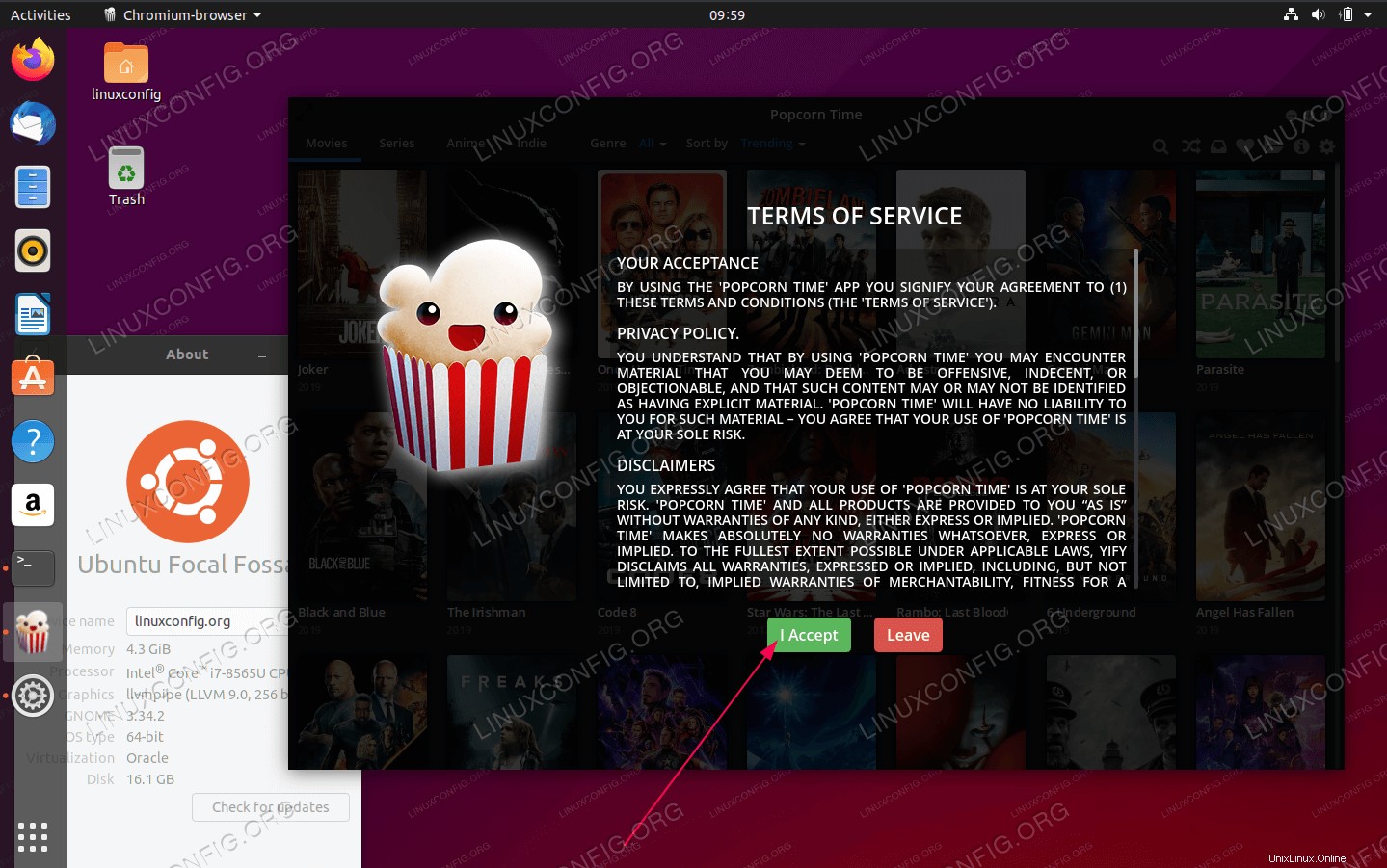 Inicie el reproductor de películas Popcorn Time
Inicie el reproductor de películas Popcorn Time 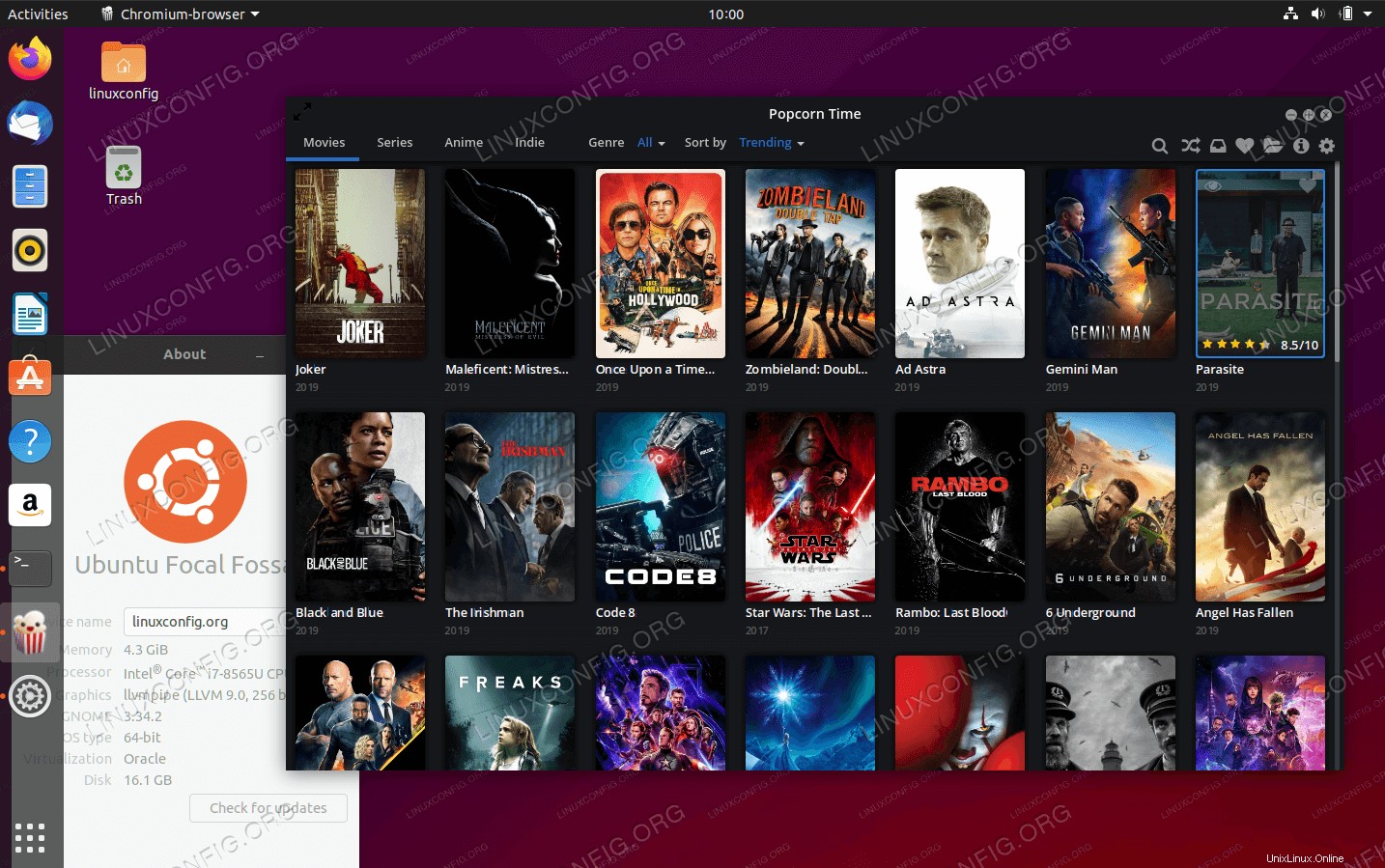 Aceptar términos y condiciones
Aceptar términos y condiciones
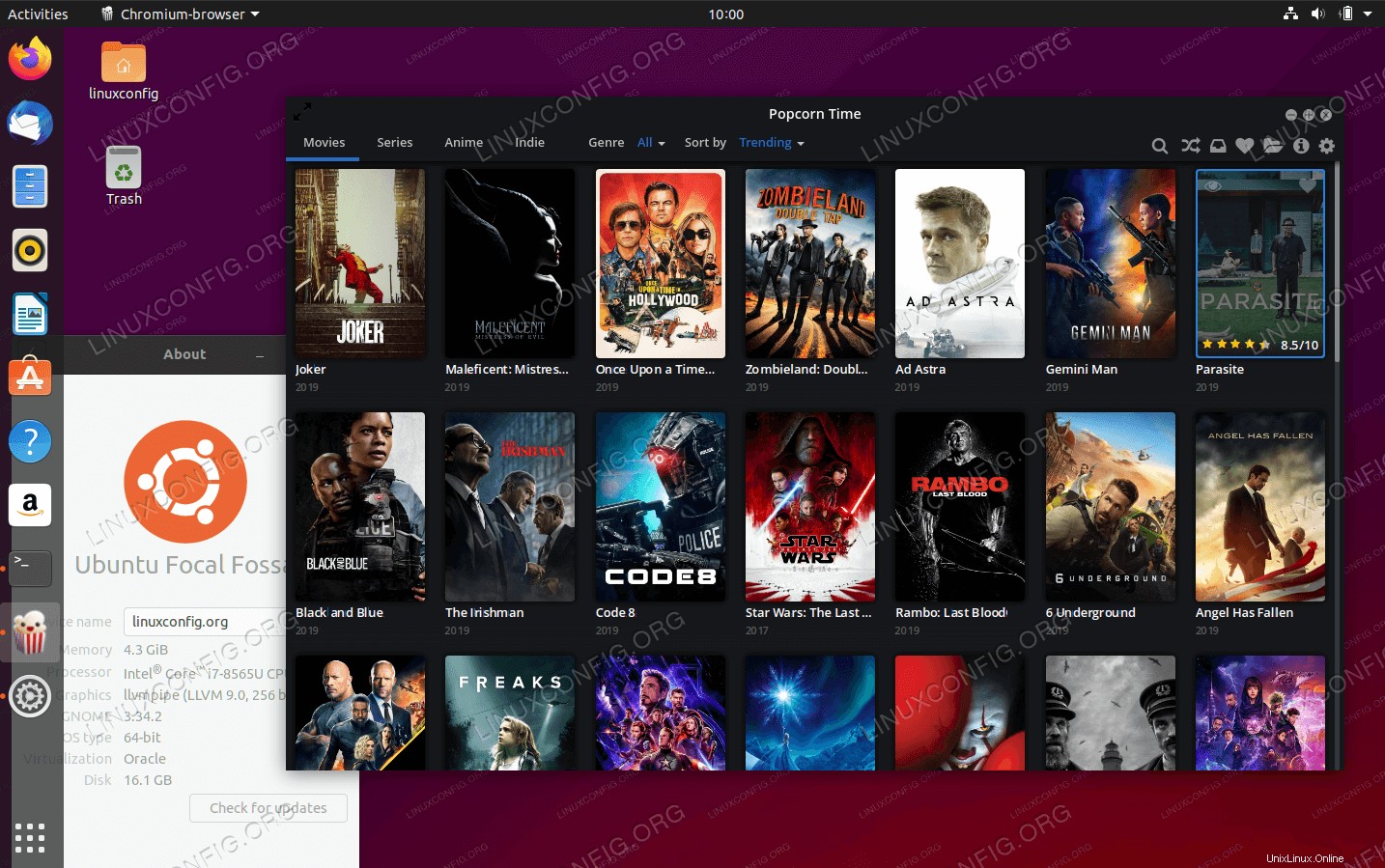 Reproductor de películas Popcorn Time en Ubuntu 20.04 LTS Focal Fossa
Reproductor de películas Popcorn Time en Ubuntu 20.04 LTS Focal Fossa 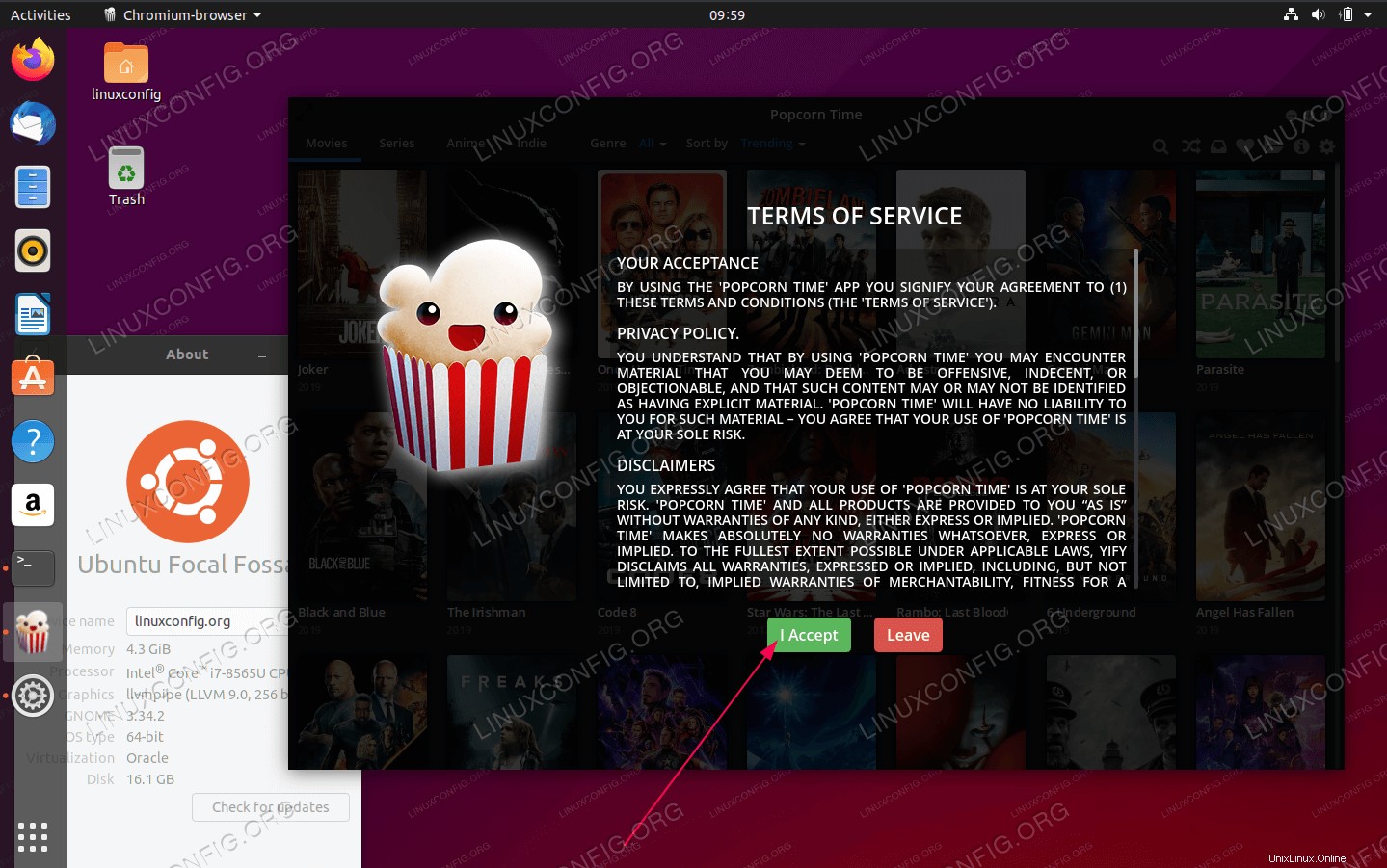 Inicie el reproductor de películas Popcorn Time
Inicie el reproductor de películas Popcorn Time